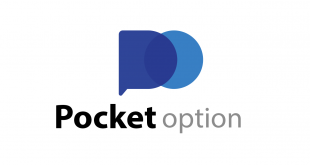Индикатор MiniCharts – полезный в работе инструмент для любого трейдера, независимо от того, какой торговой системой он пользуется и каким образом торгует. Это удобное приложение станет заменой нескольких мониторов. Вместе с тем оно занимает совсем мало места и очень приятно для визуального восприятия. Трейдеру-новичку, познающего все тонкости рынка, MiniCharts станет особо полезным.
Суть индикатора MiniCharts
MiniCharts – это технический инструмент. Он состоит из одного окошка, в котором представлены графики движения цены и временные отрезки. Одновременно можно наблюдать за динамикой не только одной парой валют, а сразу несколькими. Очень удобная функция, позволяющая оценить направление движения цен на Форекс в глобальном масштабе. Имеются здесь и миниатюрные графики, показывающие ситуацию на прочих таймфреймах, что дает полный контроль над рыночной ситуацией.
Работая с MiniCharts не придется постоянно переходить с одного интервала на другой – вся информация доступна на одном торговом графике. Например, очень часто применяется в работе метод проверки тренда на более высоком таймфрейме, а сделки же реализуются на более низких и только по направлению тренда, указанному на высоком таймфрейме. Пользуясь MiniCharts, не нужно переходить на больший интервал – вся информация будет видна сразу.
Установка индикатора таймфреймов MiniCharts
Устанавливается индикатор на торговую платформу по аналогии с другими индикаторами таймфреймов. Однако здесь имеется один нюанс.
Для начала работы с индикатором MiniCharts его необходимо скачать. Распространяется он бесплатно, поэтому с этим не возникнет проблем. Скачаный архив с индикатором таймфреймов необходимо распаковать в удобное место.
Рисунок 1. Файл со шрифтами программы
В распакованной папке присутствует один важный программный файл – «stratman.fon». Это ничто иное, как файл шрифтов. Его обязательно необходимо устанавливать, иначе данные во время работы будут отображаться некорректным образом.
Устанавливается он тем же способом, что и все шрифты операционной системы: «Пуск» – «Панель Управления» – Папка «Шрифты». В нее следует скопировать данный файл.
Затем копируем файл «PipwareMinichart-v3.0.ex4» в папку, где «хранятся» прочие индикаторы.
На этом все, теперь можно приступать к работе.
Настройка индикатора MiniCharts
Разработчики приложения постарались от души и снабдили его большим количеством разных настроек. Основная часть из них интуитивна понятна, поэтому стоит остановиться только на самых важных.
Итак, вкладка «Входные параметры».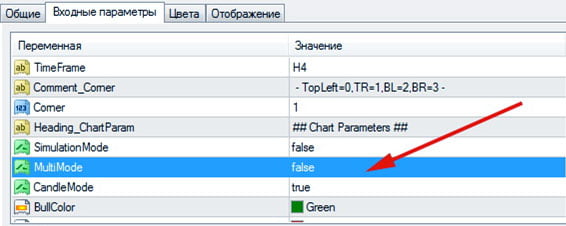
Рисунок 2. Настройка индикатора MiniCharts
TimeFrame – установка таймфрейма отображения (работает только при включенном режиме MultiMode).
MultiMode – активация мультирежима – одновременного отображения нескольких пользовательских графиков (если в столбце «Значение» установлен показатель «false», показываться будет лишь один график, с интервалом времени, равным показателю в «TimeFrame»).
CandleMode – показатель, отвечающий за внешний вид графиков (могут быть либо свечи, либо бары). Показатель «true» выводит графики в виде свеч, «false» – в виде баров.
Corner – настройка расположения окна индикатора («0» – привязка к верхнему углу с левой стороны, «1» – к верхнему углу справа, «2» – к нижнему с левого края, «3» – к нижнему правому углу).
Прочие настройки позволяют изменять типы шрифтов, размеры видовых окон, цветовое оформление и т.д. Настроить данные показатели под свои потребности совсем не сложно.
После осуществления манипуляций в окне настроек необходимо сохранить внесенные изменения, нажав на клавишу «Ок».
Торговый график примет примерно такой вид:
Рисунок 3. Итоги настройки
Варианты применения в торговле
Польза индикатора таймфреймов MiniCharts в работе налицо. Например, трейдер работает по разным парам валют и хочет знать обо всех изменениях каждую секунду. Если ранее необходимо было поочередно открывать все интересующие сессии в МТ4 или использовать для этого окно обзора рынков, то с использованием данного индикатора таймфреймов можно видеть необходимые графики одновременно.
Рисунок 4. Процесс работы индикатора MiniCharts
Трейдеру, использующему «Три экрана Элдера» также будет очень полезен MiniCharts. Отныне ему не придется постоянно переходить с одного таймфрейма на другой, а достаточно лишь установить необходимые настройки, вывести в главное окно дневные графики, часовые, а также и пятнадцатиминутные и спокойно следить за всем происходящем. Вот здесь есть все: и глобальная тенденция, и ежедневная. На малом же таймфрейме можно подыскивать точки для входа.
Можно в MiniCharts определять расхождения коррелирующих пар. Дело тут в том, что все изменения по валютным парам происходят на основе индекса американского доллара. И когда движение доллара происходит, оно будет затрагивать с первых минут не все пары валют. Многие из них начнут свои изменения с некоторым опозданием. Если валюта устремилась вверх, то скорее всего вскоре начнет свой рост и, например, английский фунт. Значит необходимо его быстрее покупать. Для таких вот случаев MiniCharts будет незаменим.
Рисунок 5. Поиск расхождений в коррелирующих парах
Для этого необходимо настроить индикатор так, чтобы одновременно были видно оба коррелирующих графика. Выберем таймфрейм и выведем на экран индекс доллара с тикером USDX и валютную пару, например, EUR-USD. Теперь можно в реальном времени следить за расхождением между этими инструментами и при выявлении такового принимать определенные меры.
Итоги
Во время торговых сессий MiniCharts не создает торговые сигналы, а только помогает в анализе Форекс-рынка, снижая эмоциональную нагрузку на трейдера. Работает индикатор четко, без существенных опозданий, задержек и «зависаний». Обновляются графики моментально, при каждом, даже незначительном изменении цены.
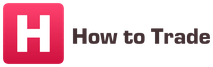 Трейдинг портал How to Trade Аналитический сайт о финансовых рынках и торговле на них
Трейдинг портал How to Trade Аналитический сайт о финансовых рынках и торговле на них